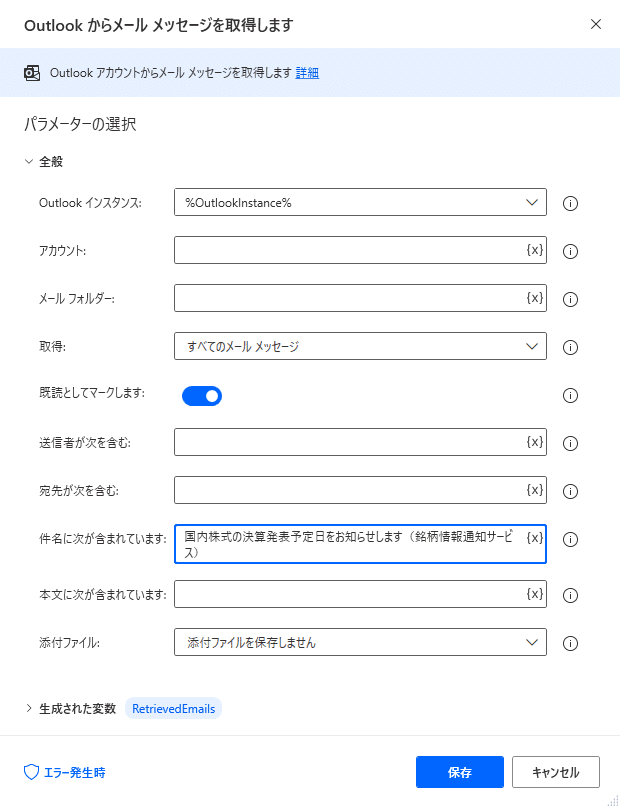本ページは広告が含まれています。気になる広告をクリック頂けますと、サーバ運営費になります(^^
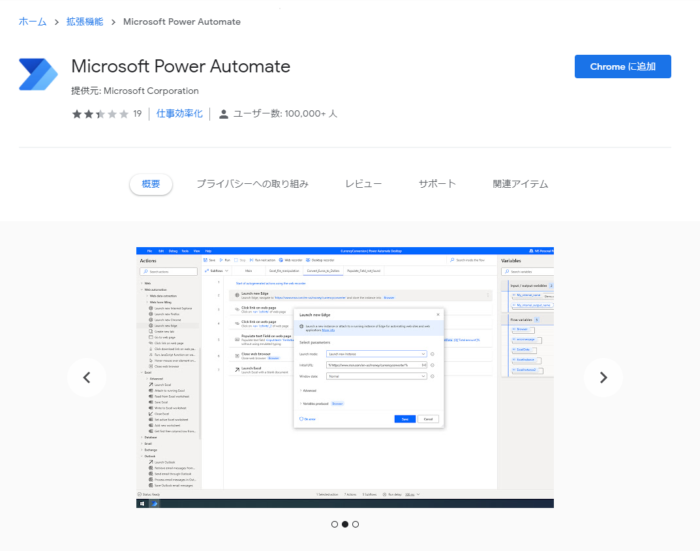
無料で利用できるRPA
RPA自分でも使ってみたいと思っていました。無料で使えるならと勇んで使ってみようと思ったら、やっぱりちょっとコツが必要です。
Office365 から
まずは、Office365のPower Automateを利用した方がテンプレートが準備されていて、手っ取り早く設定が可能です。
Gmail からスプレッドシートへ
テンプレートを選びます。gmailで検索すると
「GmailのメールをGoogleスプレッドシートに記録する」
がありますので、これを選択します。
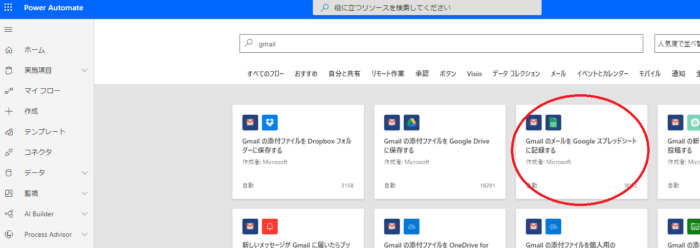
予めスプレッドシートを作成しておきます。
この時に Subject From Date Snippet を最初の行に準備しておくのがポイントです。この文字列は自分で記入します。
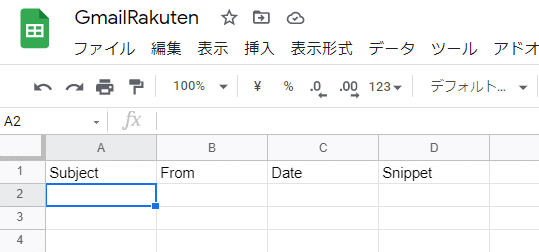
Gmailに届く楽天からの「カード利用のお知らせ」をGmailに転記します。
テストのために、差出人は指定しておきませんが、楽天のアドレスを差出人に入れておけばこの動きが確実になります。
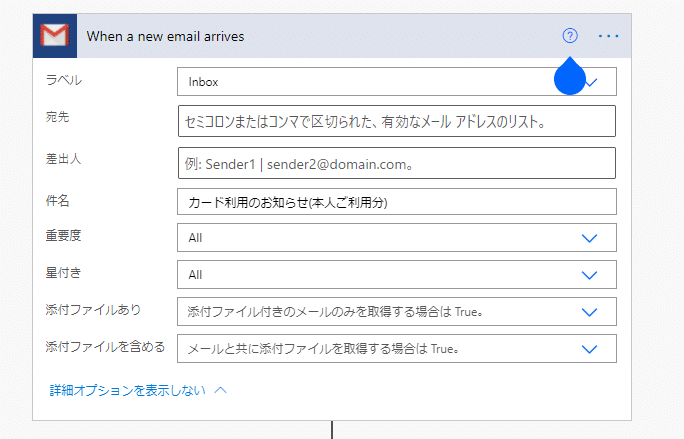
スプレッドシートに行の挿入
予めスプレッドシートに Subject From Date Snippet を記載しておくことで以下の通り、ファイル、ワークシートを選択した時に出てきてくれます。
これ、スプレッドシートに何も記入がないと何も出てきてくれない。ここがポイントだと思います。
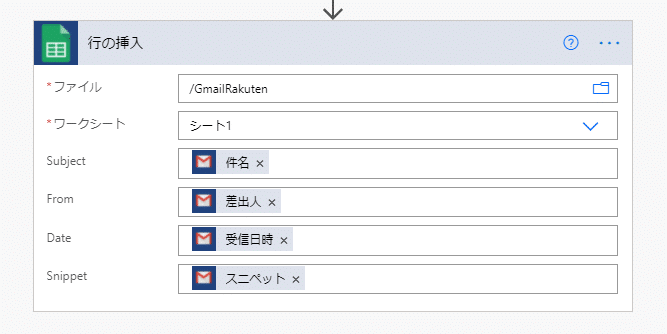
これを保存し、Gmailアドレス宛に「カード利用のお知らせ(本人ご利用分)」というテストメールを送り保存したフローをテスト実行します。
ご利用のフローが正常に実行されましたと表示されれば、フロー自体にエラーはありません。
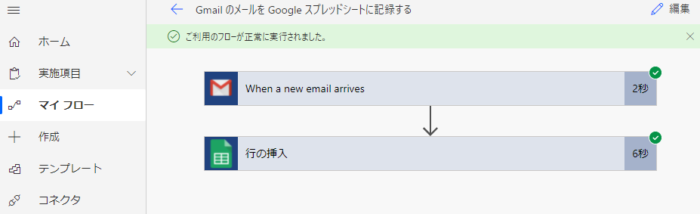
指定したスプレッドシートに、ちゃんと行が追加されていれば成功です。
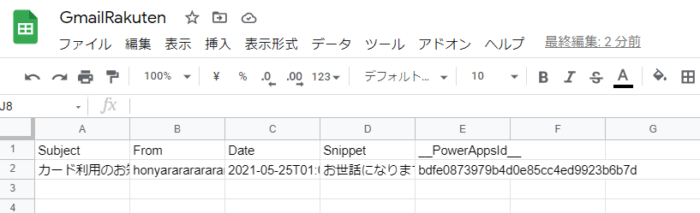
フローを作成する
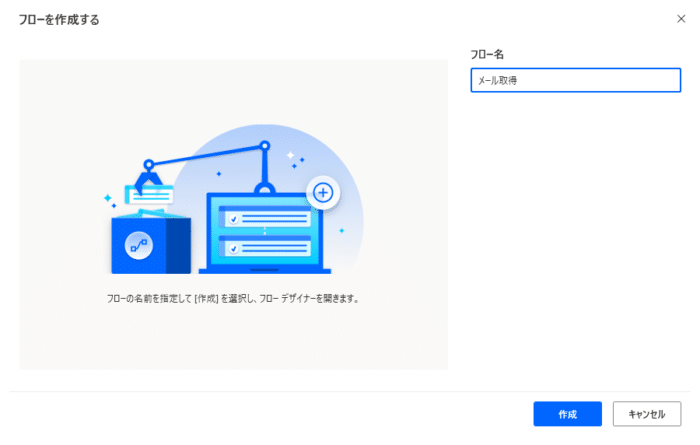
アクションを追加
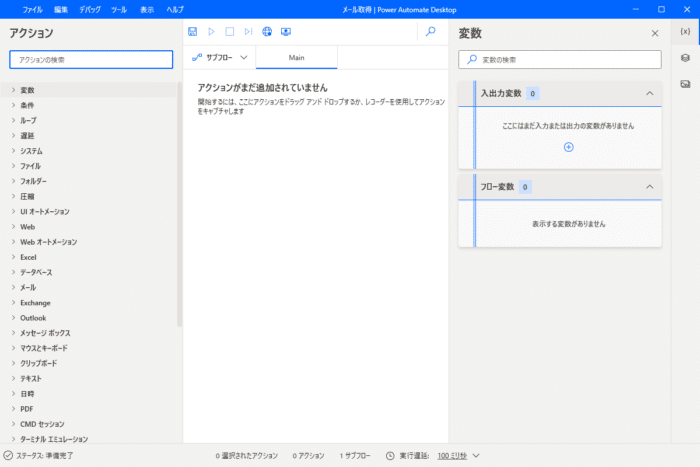
Outlookを起動し件名が含まれている場合取得